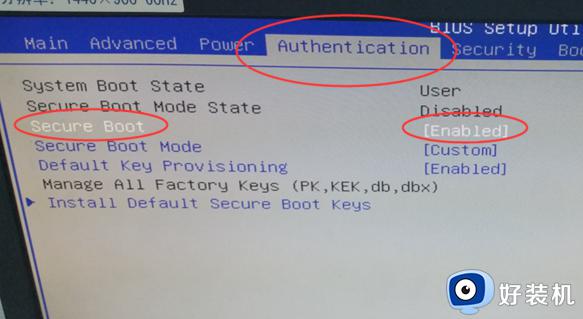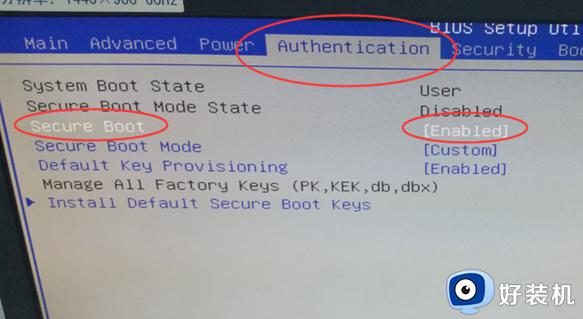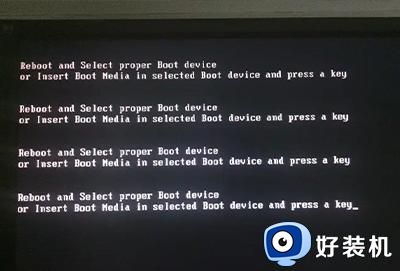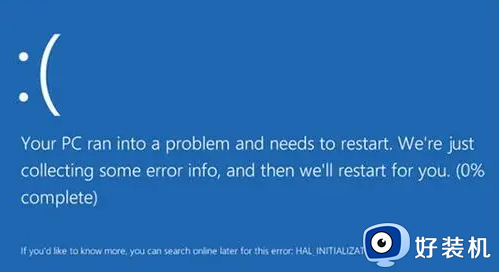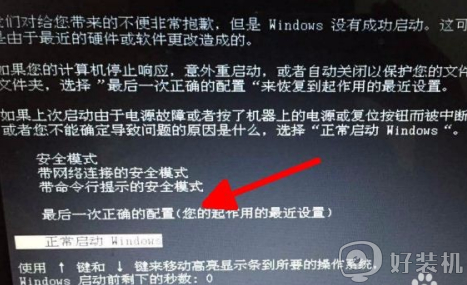电脑出现reboot and select黑屏如何解决 电脑出现reboot and select黑屏四种解决方法
电脑使用几年之后,总会出现各种大大小小的问题,近期,有用户反馈自己电脑总出现reboot and select黑屏,导致系统无法正常使用,怎么办?造成电脑出现reboot and select黑屏的原因很多,今天整理四种解决方法给大家,一起往下学习操作步骤。
方法一:
1、这里是Acer的主板,就取这个为例子:
首先重启电脑,按下键盘del进入boot界面。可以看到原先的设置是这样,如图:
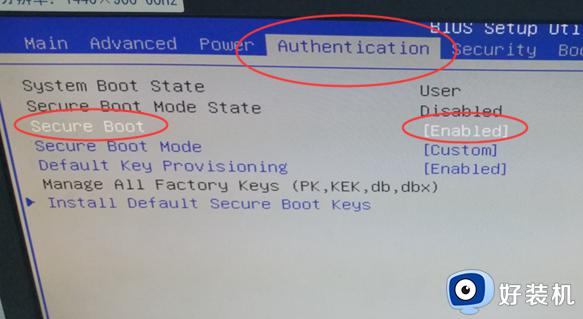
2、这个是由于开启了安全boot模式验证导致boot options项下的Launch CSM,为不可更改灰度状态Never。
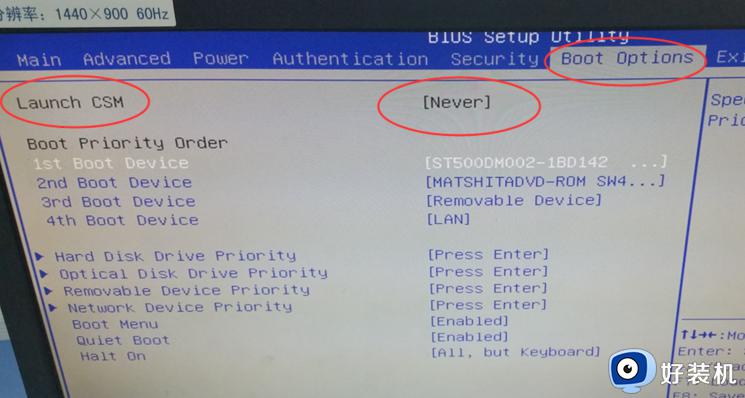
3、但当我们将选项改为disable时,
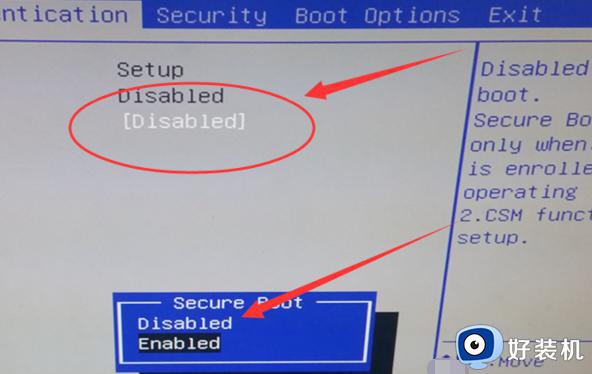
4、对应的Launch CSM,变为可更改 ,将never改为always
5、F10保存重启就可以进入系统了。
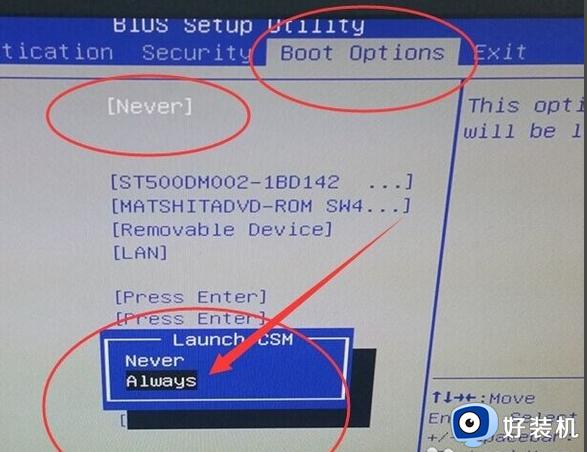
方法二:
1、如果方法一无效,可能是硬件方面的问题。
2、建议大家把主机拆卡,硬盘、内存等数据接口都清理并重新插拔一下试试看。

方法三:
1、如果也不是硬件问题,那么还有可能是选择了错误的硬盘启动项。
2、可以重复方法一进入bios,然后在“boot”选项下修改第一启动项,改成“hard disk”并保存即可。
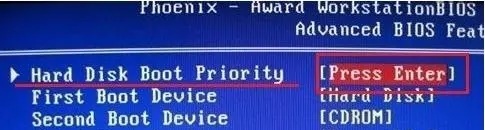
方法四:
1、如果还是不行那就需要重装系统了,重装能够解决99%的问题。
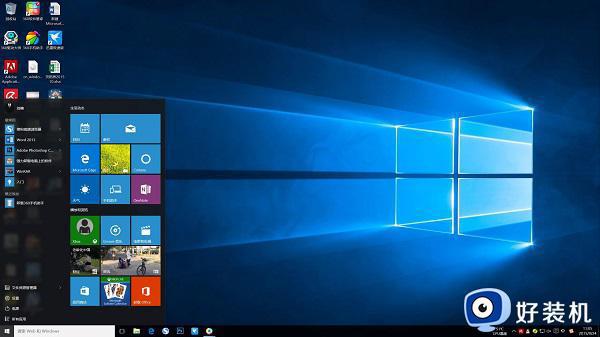
本文总结电脑出现reboot and select黑屏四种解决方法,遇到相同故障不知道怎么处理的,一起阅读以上步骤设置。